Discord 오디오 끊김 현상을 해결하는 10가지 방법
Discord는 특히 게이머, 원격 팀 및 온라인 커뮤니티를 위한 필수 커뮤니케이션 도구가 되었습니다. 하지만 중요한 순간에 Discord 오디오가 끊어지면 경험이 크게 방해받습니다. 강렬한 게임 세션 중이거나 프로젝트에서 협업 중일 때 이러한 오디오 끊김 현상은 매우 실망스러울 수 있습니다. 이 문제는 네트워크 문제, 잘못된 설정 또는 장치 관련 문제 등 여러 요인으로 발생할 수 있습니다. 걱정하지 마세요. 이 글에서는 Discord 오디오가 끊어지는 문제를 해결하는 종합적인 방법을 제공합니다. 중단 없는 커뮤니케이션을 위해 문제를 해결해 보세요.
1부. 왜 내 Discord 소리가 계속 끊어지나요?
Discord 오디오가 끊어지는 문제는 여러 가지 원인으로 발생할 수 있습니다. 해결책을 살펴보기에 앞서, 이러한 문제를 일으키는 일반적인 원인들을 이해하는 것이 중요합니다. Discord 소리가 끊어지는 주요 원인은 다음과 같습니다.
1. 인터넷 문제
안정적인 인터넷 연결은 Discord에서 끊김 없는 음성 통화를 위해 필수적입니다. 느리거나 불안정한 인터넷 연결은 통화 중에 왜곡되거나 오디오가 끊어질 수 있습니다.
2. 잘못된 Discord 설정
Discord의 오디오 설정이 잘못 구성되어 있으면 소리 문제를 일으킬 수 있습니다. 잘못된 설정은 오디오의 선명도를 방해할 수 있지만, 기본값으로 재설정하거나 조정하면 문제를 해결할 수 있습니다.
3. 노트북 또는 장치 문제
때때로, 문제는 장치 설정(예: 마이크나 오디오 출력 설정)에서 발생할 수 있습니다. 장치 설정이 올바른지 확인하는 것이 문제 해결의 중요한 단계입니다.
2부. Discord 오디오 끊어짐 문제를 어떻게 해결하나요?
이제 일반적인 원인을 알았으니, Discord 오디오가 끊어지는 문제를 해결하는 최선의 방법을 살펴보겠습니다. 각 방법은 쉽게 따라할 수 있도록 단계별로 설명됩니다.
1. 네트워크 연결 확인
안정적인 네트워크 연결은 Discord의 성능에 중요합니다. 인터넷이 불안정하면 Discord 오디오가 자주 끊어질 수 있습니다. 라우터와 모뎀을 재시작하면 임시 네트워크 문제를 해결할 수 있습니다. 두 장치를 모두 뽑고 30초간 기다린 후 다시 연결하세요. 인터넷 연결이 안정되면 Discord를 테스트하여 문제가 계속 발생하는지 확인하세요.
2. 에코 캔슬링 끄기
에코 캔슬링은 음성 채팅 중 오디오 품질을 향상시키기 위한 유용한 Discord 기능입니다. 그러나 경우에 따라 이 기능이 오디오에 방해가 되어 끊어질 수 있습니다. 이 기능을 끄면 도움이 될 수 있습니다.
- 1.앱 왼쪽 하단의 톱니바퀴 아이콘을 클릭하여 Discord 설정을 엽니다.
- 2.Voice & Video 섹션으로 이동하여 Voice Processing 섹션까지 스크롤합니다.
- 3.Echo Cancellation 옵션을 끕니다.
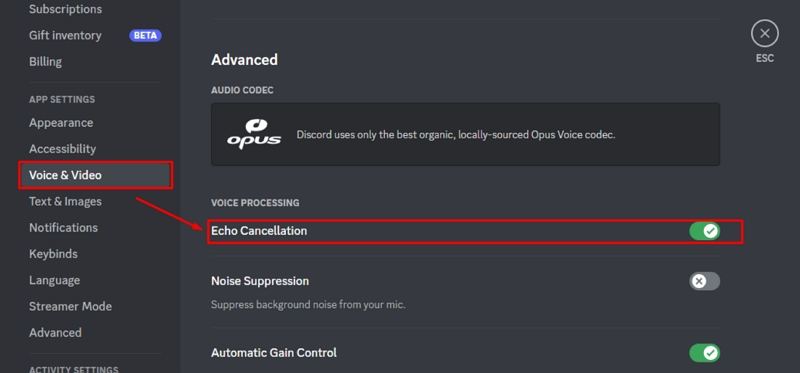
에코 캔슬링을 끄면 불필요한 처리가 제거되어 더 부드러운 오디오 경험을 할 수 있습니다.
3. 푸시 투 토크 모드로 전환
음성 활성화 기능은 배경 소음을 잘못 해석하여 Discord 오디오가 예상치 않게 끊어질 수 있습니다. 푸시 투 토크 모드로 전환하면 마이크가 필요한 경우에만 활성화됩니다. 설정 방법은 다음과 같습니다.
- 1.User Settings > Voice & Video로 이동하여 Push to Talk을 선택합니다.
- 2.Record Keybind 버튼을 사용하여 편리한 단축키를 할당합니다.
- 3.Push to Talk Release Delay를 선호하는 대로 조정합니다.
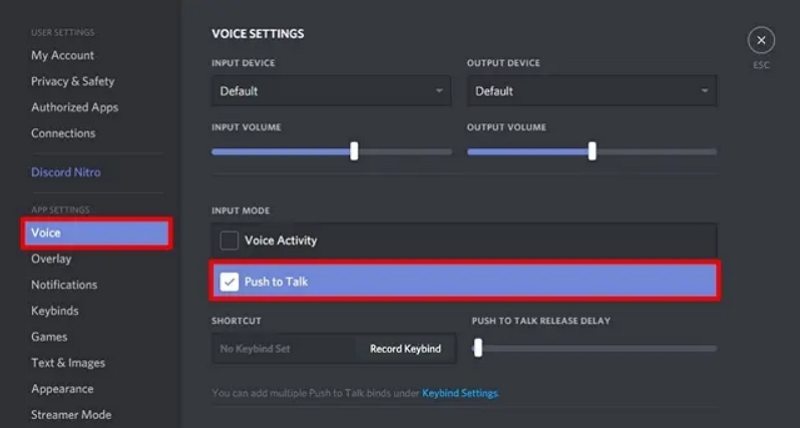
이 방법은 배경 소음을 최소화하고 원활한 커뮤니케이션을 보장하는 데 특히 효과적입니다.
4. 데스크탑 앱에서 마이크 접근 권한 확인
Discord가 제대로 작동하려면 마이크가 데스크탑 앱에서 접근할 수 있어야 합니다. 운영 체제의 개인 정보 설정이 마이크 접근을 제한할 수 있습니다. 이를 해결하려면:
- 1.Windows + I를 눌러 설정을 열고 Privacy를 선택합니다.
- 2.왼쪽 패널에서 Microphone을 선택하고 앱이 마이크에 접근할 수 있도록 설정합니다.
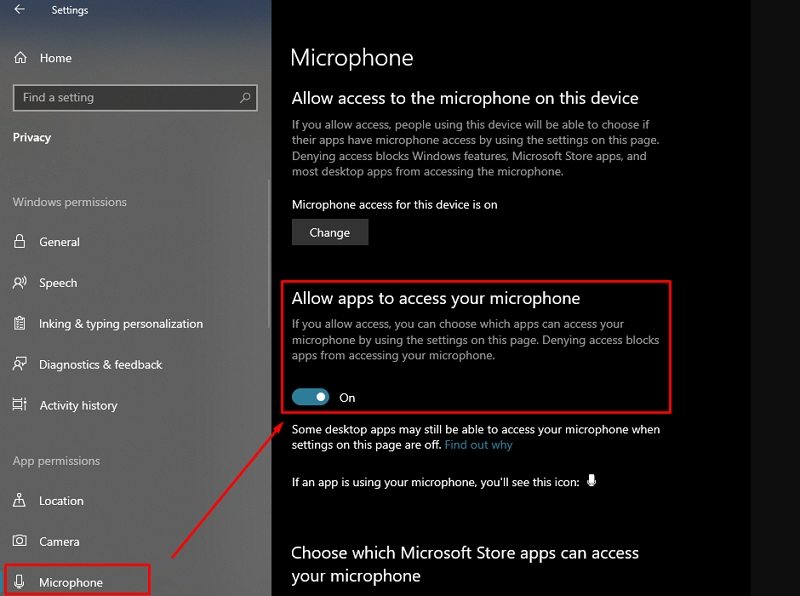
이 설정을 통해 Discord가 마이크를 제한 없이 사용할 수 있습니다.
5. 음성 설정 초기화
Discord의 음성 설정이 잘못 구성되었으면, 초기화하면 대부분의 오디오 관련 문제를 해결할 수 있습니다. 음성 설정을 초기화하려면:
- 1.Discord에서 설정을 엽니다.
- 2.Voice & Video로 이동하여 페이지 하단까지 스크롤합니다.
- 3.Reset Voice Settings 버튼을 클릭합니다.
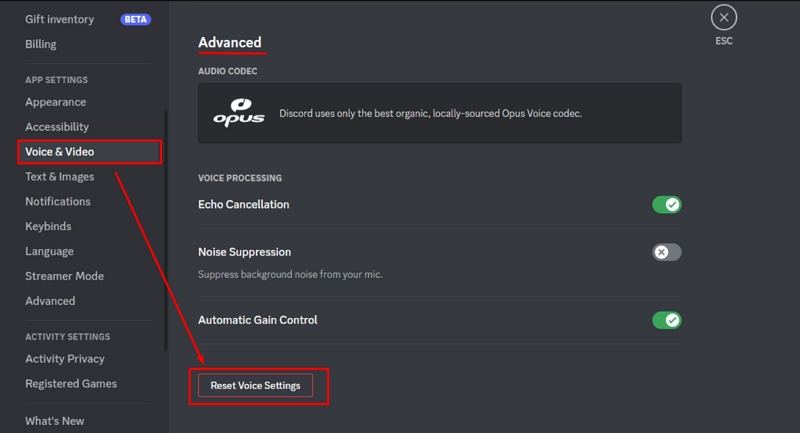
이 설정을 초기화하면 Discord의 오디오 구성이 새로워져 문제 해결이 더 쉬워집니다.
6. Windows에서 독점 모드 끄기
Windows의 독점 모드는 특정 애플리케이션이 오디오 장치를 제어할 수 있게 해 주지만, Discord와 충돌을 일으킬 수 있습니다. 이 모드를 끄면 도움이 됩니다.
- 1.작업 표시줄의 소리 아이콘을 우클릭하고 Sounds를 선택합니다.
- 2.Recording 또는 Playback 탭에서 오디오 장치를 선택하고 Properties를 클릭합니다.
- 3.Advanced 탭에서 Exclusive Mode 옵션을 체크 해제합니다.
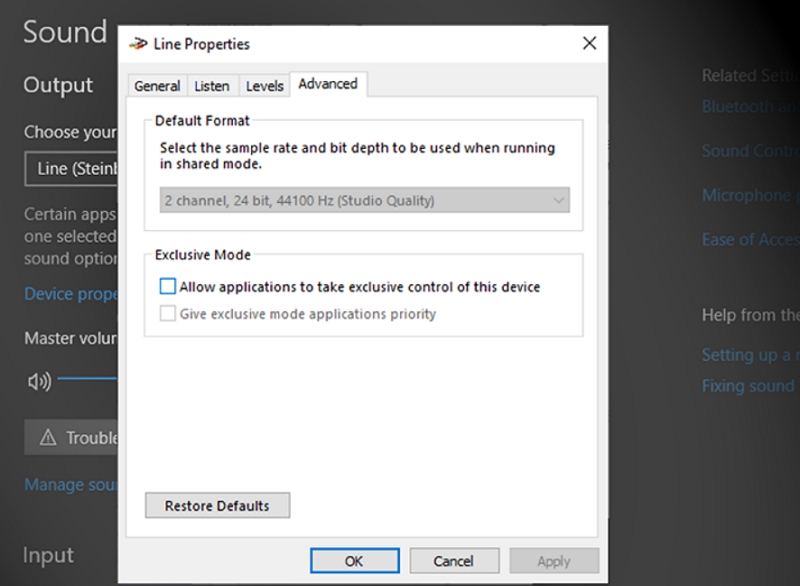
이 설정을 통해 Discord와 다른 애플리케이션 간의 충돌을 방지할 수 있습니다.
7. 관련 음성 입력 장치 선택
잘못된 입력 장치를 사용하면 Discord 오디오가 끊어질 수 있습니다. 올바른 입력 장치를 선택하세요.
- 1.Discord를 열고 톱니바퀴 아이콘을 클릭합니다.
- 2.Voice & Video로 이동하여 Input Device 메뉴를 확장합니다.
- 3.선호하는 마이크나 오디오 장치를 선택합니다.
입력 장치를 올바르게 설정하면 많은 오디오 문제를 해결할 수 있습니다.
8. 오디오 드라이버 업데이트
구식 오디오 드라이버는 Discord 오디오 끊김 문제를 일으킬 수 있습니다. 드라이버를 최신 상태로 유지하면 호환성이 보장되고 성능이 개선됩니다.
- 1.시작 아이콘을 우클릭하고 Device Manager를 선택합니다.
- 2.Audio Inputs and Outputs을 확장한 후 마이크를 우클릭하고 Update Driver를 선택합니다.
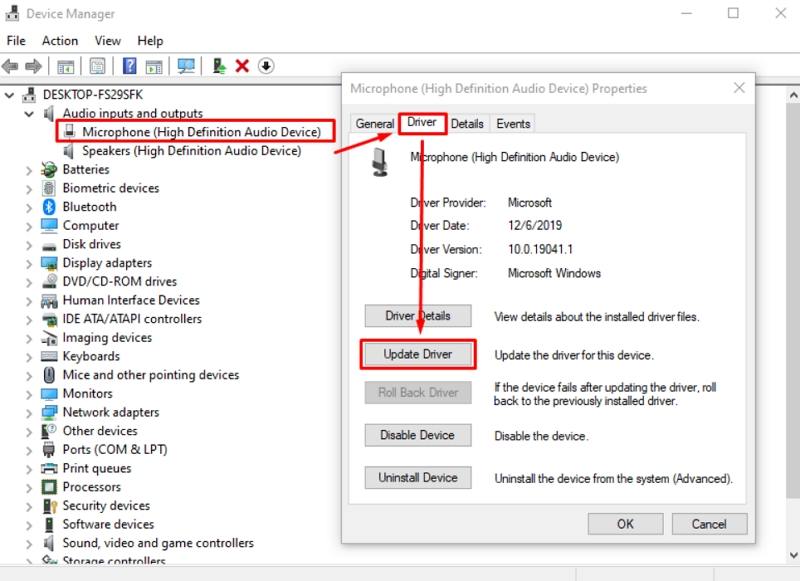
드라이버를 최신 상태로 유지하면 하드웨어 관련 오디오 문제를 방지할 수 있습니다.
9. 다른 채널 지역 시도하기
Discord는 자동으로 서버 지역을 할당하지만, 다른 지역으로 변경하면 오디오 품질이 향상될 수 있습니다. 여러 지역을 테스트하여 최적의 서버를 찾는 것이 도움이 될 수 있습니다.
- 1.채널을 편집하려면 기어 아이콘을 클릭합니다.
- 2.지역 재정의를 찾아 다른 지역을 선택합니다.
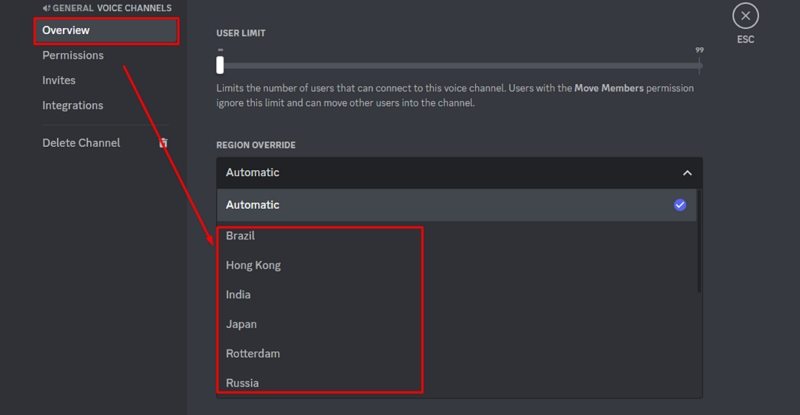
10. Discord 다시 설치하기
위의 방법으로 Discord 오디오가 끊기는 문제를 해결할 수 없다면, 애플리케이션을 다시 설치하는 것이 마지막 해결책이 될 수 있습니다. 시간이 지나면서 Discord 설치 파일이 손상되거나 오래된 구성 요소가 오디오 문제를 일으킬 수 있습니다. Discord를 다시 설치하면 모든 파일과 설정이 새로 고쳐져 최신 버전으로 깨끗한 시작을 할 수 있습니다.
보너스 팁. Discord용 대용량 비디오 압축 방법
Discord에는 엄격한 파일 크기 제한이 있어 대용량 비디오를 보내는 것이 어려울 수 있습니다. Univd 비디오 압축기는 비디오 품질을 유지하면서 압축하는 원활한 솔루션을 제공합니다. 이 도구는 Discord용 대용량 비디오 압축뿐만 아니라 다양한 형식과 사용자 정의 옵션을 지원하는 다목적 도구입니다.
- 품질을 거의 손상시키지 않으면서 비디오 크기를 줄입니다.
- 필요에 따라 압축 수준을 제어할 수 있습니다.
- 50GB까지 크기의 파일도 압축할 수 있습니다.
- Discord 호환 형식(MOV, MP4, WebM 등)으로 비디오를 변환할 수 있습니다.
- 전문적인 모습을 유지하기 위해 비디오의 원래 품질을 유지합니다.
1단계. Univd 비디오 변환기를 열고 압축기 기능을 선택합니다. 비디오 파일을 업로드하려면 '비디오 추가'를 클릭하세요. 비디오 제목을 변경할 수 있습니다.

2단계. 기어 아이콘을 사용하여 압축 수준을 조정하고 원하는 품질을 선택합니다.

3단계. '압축'을 클릭하여 압축을 시작합니다. 여러 파일을 압축하려면 '모두 압축' 버튼을 사용하세요.

4단계. 압축된 비디오를 출력 폴더에서 찾고, 크기 제한 없이 Discord에 공유하세요.
결론
Discord 오디오 끊김은 소통을 방해할 수 있지만, 이러한 해결책을 통해 원활한 오디오 품질을 보장할 수 있습니다. 네트워크 설정을 조정하거나 오디오 옵션을 재구성하거나 대용량 파일을 압축하여 원활한 공유를 하는 등의 방법이 모두 포함되어 있습니다. 비디오 관련 요구 사항의 경우, HitPaw Video Converter는 압축 및 형식 변환에 있어 신뢰할 수 있는 도구로, Discord 경험을 향상시킵니다.











 HitPaw FotorPea
HitPaw FotorPea HitPaw VikPea
HitPaw VikPea HitPaw VoicePea
HitPaw VoicePea 



이 문서 공유하기:
제품 등급을 선택하세요:
김희준
편집장
프리랜서로 5년 이상 일해왔습니다. 새로운 것들과 최신 지식을 발견할 때마다 항상 감탄합니다. 인생은 무한하다고 생각하지만, 제 자신은 한계를 모릅니다.
모든 기사 보기댓글 남기기
HitPaw 기사에 대한 리뷰 작성하기